极速PE官网 > 帮助中心 >
海尔重装系统win7图文教程
作者:pe系统 2016-09-28
现在海尔笔记本系统非常受大家的欢迎,因为海尔笔记本的外形轻薄,配置好,稳定性高,很适合外交商务使用,可是有一部分的网友不喜欢海尔自身所自带的win8.1ghost系统,想海尔重装系统win7,自己又不会怎么办呢?别急,下面就让我们来看看关于海尔重装系统win7图文教程吧。
重装系统Win7旗舰版
1.打开刚下载的Onekey Ghost
PS:第一次打开可能有的慢,耐心等一下即可。
2.接下来,在Onekey ghost选择还原分区,在GHO WIM ISO映像路径中选择刚才下载的Win7旗舰版系统镜像,如下图
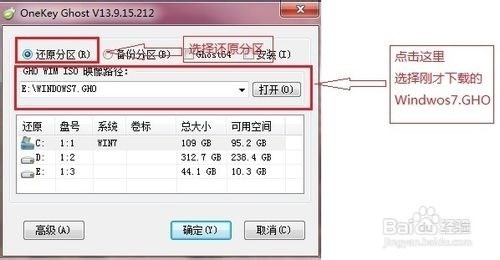
海尔重装系统win7图文教程图1
3.然后在下方选择还原到C盘(注意:是点击下面的C盘一下,点击之后会变成蓝色的),如图
然后点击确定
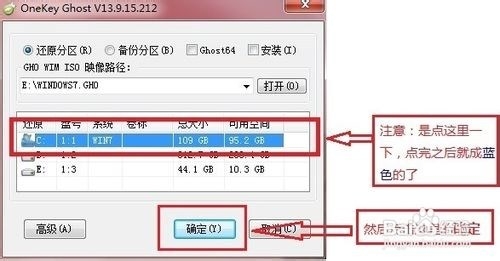
海尔重装系统win7图文教程图2
4.点击确定后,会出现下图的提示框,询问是否重启,点击是
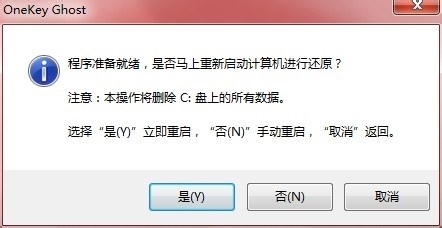
海尔重装系统win7图文教程图3
5.接下来系统就会重启,重启后就会出现下图的界面,什么都不需要做,耐心等待进度条走完即可
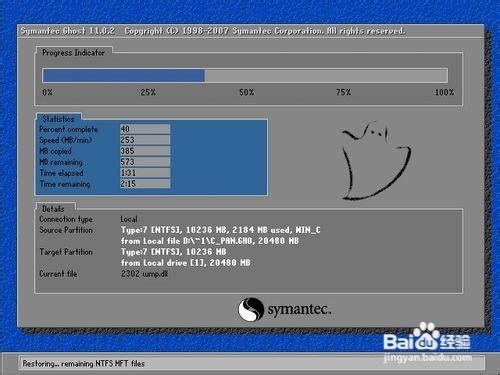
海尔重装系统win7图文教程图4
6.重装系统Win7旗舰版已经完成,接下来就会进入Windows,系统会自动进行安装,同样什么都不需要做,等待进入桌面后,重装系统完毕。
7.到此为止,重装系统Win7旗舰版已经完成,你的系统已经成为Win7旗舰版啦
关于系统之家小编为大家推荐的海尔重装系统win7图文教程到这里就全部结束了,大家对海尔重装系统win7图文教程都有了解了吗?好了,如果大家还想了解更多电脑问题的资讯敬请关注系统之家官网吧。系统之家官网每天为大家提供更多的资讯。
摘要:现在海尔笔记本非常受大家的欢迎,因为海尔笔记本的外形轻薄,想海尔重装系统win7,自己又不会怎么办呢?别急,下面就让我们来看看关于海尔重装系统win7图文教程吧.....
